動画を再生する
PowerPointの編集画面で動画を再生するには、画像の左下の再生ボタンをクリックします。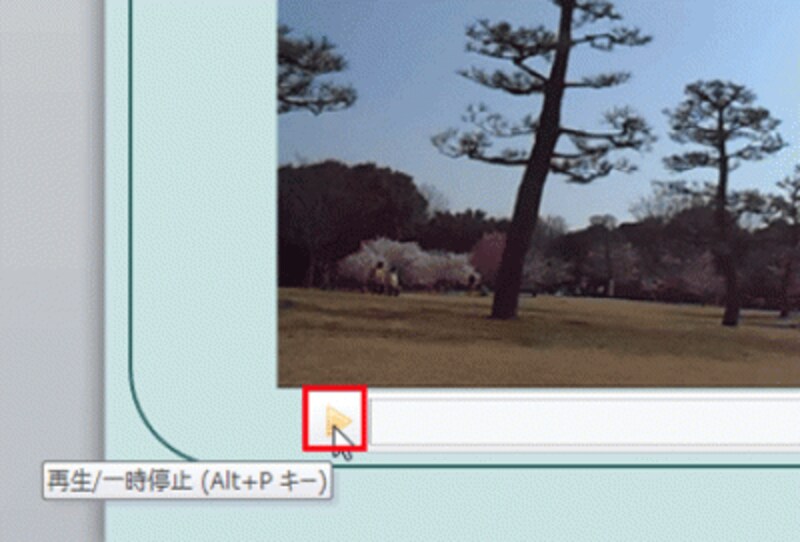
PowerPointの編集画面でも動画を再生できる
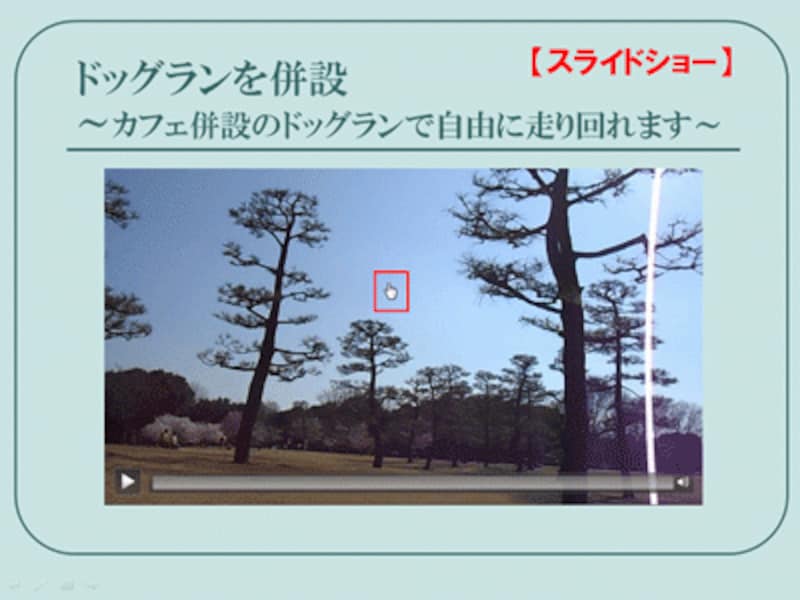
「スライドショー」タブの「現在のスライドから」ボタンをクリックして、スライドショーを実行する
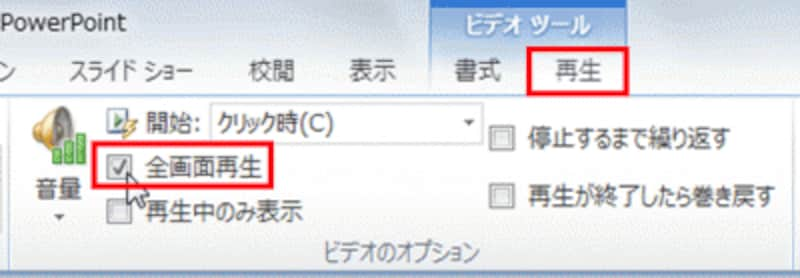
「全画面表示」のチェックボックスをオンにすると、動画を画面全体を使って大きく表示できる
プレゼンテーションで動画が再生されると、聞き手の注目を集められます。ただし、動画を使うときは再生時間がポイント! PowerPointのトリミングの機能を使って動画を適切な長さに編集してから使いましょう。
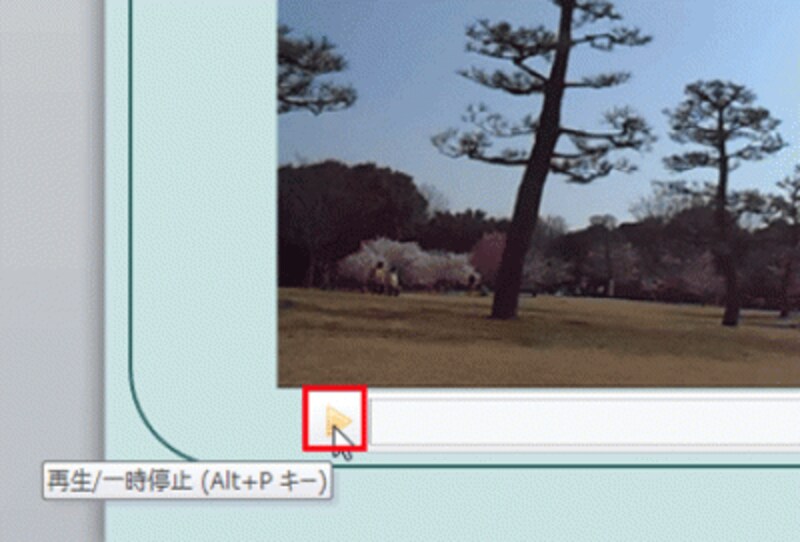
PowerPointの編集画面でも動画を再生できる
「スライドショー」タブの「現在のスライドから」ボタンをクリックして、スライドショーを実行する
「全画面表示」のチェックボックスをオンにすると、動画を画面全体を使って大きく表示できる